雨林木风win7这么安装系统最快捷
- 分类:win8 发布时间: 2016年12月09日 10:00:01
雨林木风win7这么安装系统是最快捷的,就是用硬盘安装雨林木风win7系统。雨林木风win7这么安装系统是不用到光盘也不用到优盘启动等第三方工具就能够直接进行操作的。同时也是众多的安装方式中最简单的,今天推荐的硬盘安装雨林木风win7系统是安装成功率最高最新的,你们可以放心使用。
一、 Win7系统安装前期准备:
1、 首先大家需要清楚自己要安装的系统是Win7 32位还是Win7 64位的。因为现在大家的内存基本都有4G,因此小编建议大家可以安装64位win7系统,从而能更好体验win7系统运行效率。
2、 接着是需要下载相应的Win7 32位或者Win7 64位系统镜像。
3、 由于这里我们使用的是硬盘安装,所以大家需要确认自己电脑中是否有安装解压缩软件,比如WinRAR或好压之类的。
4、 需要进行安装电脑或笔记本等设备。
二、 雨林木风Win7系统硬盘安装具体操作步骤:
1、 在windows7之家下载的系统一般都是为ISO镜像格式。此时,我们需要对下载下来的Win7系统镜像进行解压。鼠标右键点击镜像文件,在弹出的右键菜单栏选择“解压到Ylmf_baidu_Win7_x64_2015_0400027”,这样,系统文件就会解压到当前系统镜像所在盘内。
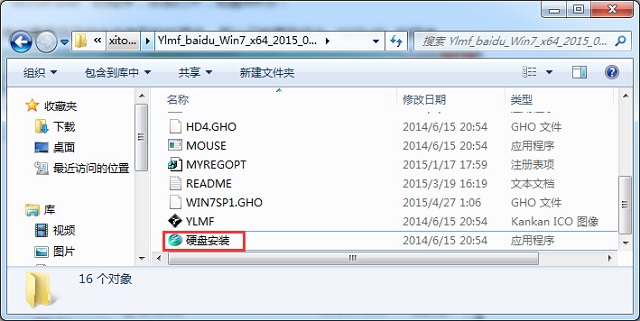
雨林木风win7这么安装系统最快捷图1
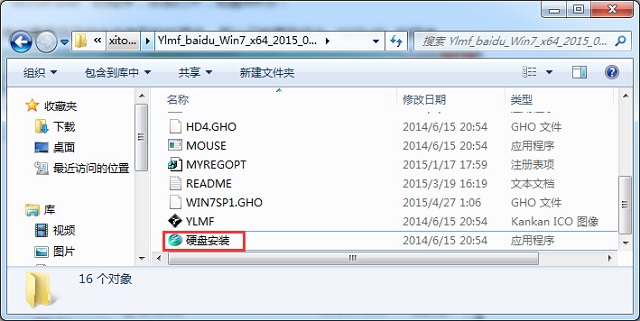
雨林木风win7这么安装系统最快捷图2
如果,你系统镜像所在盘硬盘空间不够,我们也可以鼠标右键选择镜像文件,此时选择“解压文件”,在路径那里选择需要解压到的文件位置。
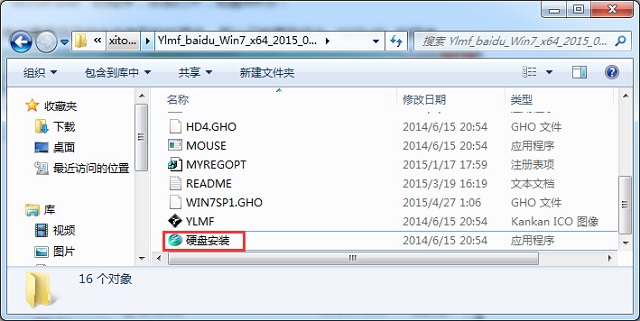
雨林木风win7这么安装系统最快捷图3
2、 当win7镜像文件解压完成后,会生成一个相应的雨林木风win7 64位系统文件夹。
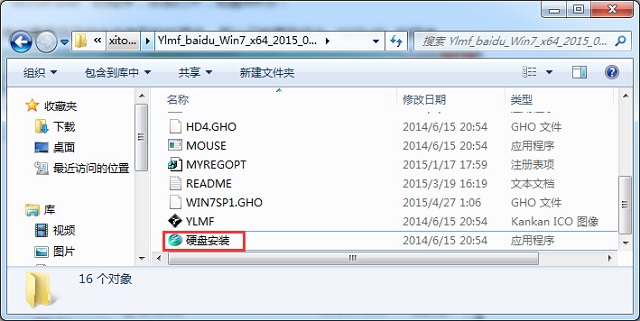
雨林木风win7这么安装系统最快捷图4
3、 现在我们打开文件夹,找到里面的“硬盘安装”程序,点击即可安装。
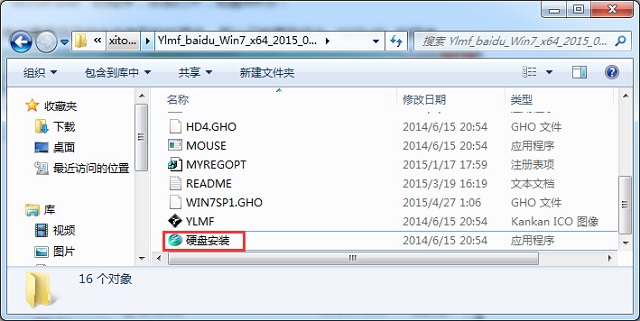
雨林木风win7这么安装系统最快捷图5
注:这里,我们也可以点击“AUTORUN”应用程序进行安装,如果你下载的镜像里面有这个程序。
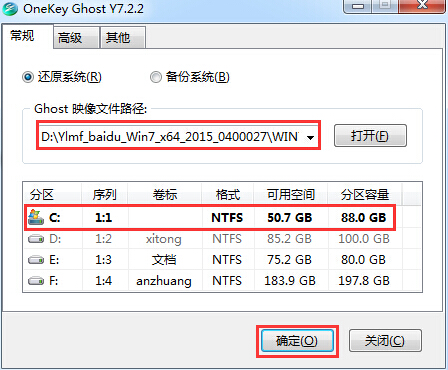
雨林木风win7这么安装系统最快捷图6
点击“AUTORUN”,则会出现雨林木风win7安装界面,大家选择“安装 Win7 SP1 装机版到C盘”即可。
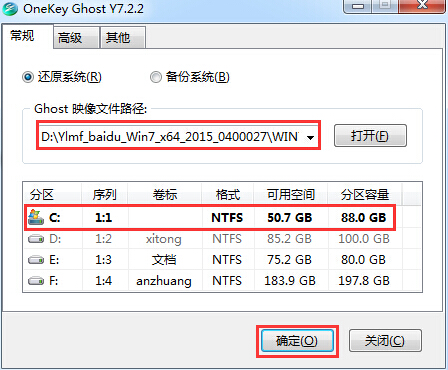
雨林木风win7这么安装系统最快捷图7
PS,如果你下载的不是都没有“硬盘安装”或“AUTORUN”,但是能看到“setup”应用程序,也是一样安装win7系统的。
4、 对于以上的操作,点击后都是会出现一个“OneKey Ghost”窗口,查看GHO WIM ISO映像路径是否正确,一般在该窗口打开的过程中,会自动识别对应的GHO镜像文件,或者可以通过“打开”按钮来更改要安装的镜像文件→选择系统要存放的磁盘。接着确认下要安装(还原)雨林木风win7 64位系统的位置,点击确定。
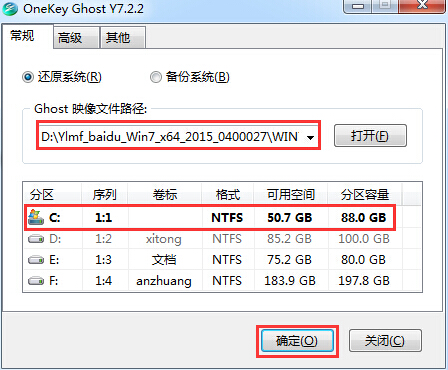
雨林木风win7这么安装系统最快捷图8
5、 然后在出现的提示界面上,选择“是”,那么就会立即开始计算机重启进行还原。如下图所示:
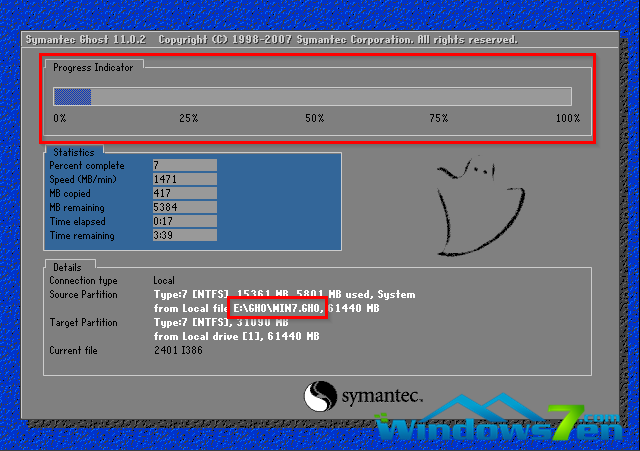
雨林木风win7这么安装系统最快捷图9
6、 重启后,那么就会进入的是系统还原,大家能看通过查看还原进度条来查看还原进度。
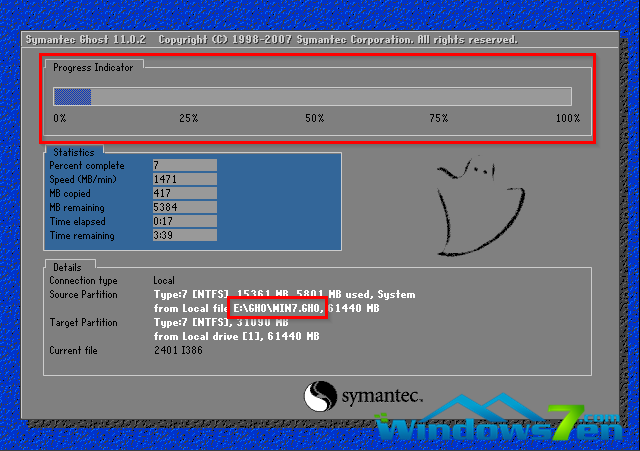
雨林木风win7这么安装系统最快捷图10
7、 当进度条跑到100%,还原完成后,那么系统就会自动进入全自动安装了。这时就期待下我们的雨林木风win7装机版快速安装好吧。

雨林木风win7这么安装系统最快捷图11
8、 这个雨林木风win7系统在安装过程中,程序会自动安装识别的,大家不要再担心不知要去哪里找相应的硬件驱动了。

雨林木风win7这么安装系统最快捷图12
9、 同时安装过程中,也是会自动给我们安装的雨林木风win7系统进行激活的。
综上所述的全部内容就是相关雨林木风win7这么安装系统最快捷了,硬盘安装雨林木风win7系统教程对于小白用户来说还是蛮适合的,假如你原有系统是32位的,在点击安装程序安装64位时会提示不兼容的情况,这时可使用其他方式进行安装。
猜您喜欢
- 浏览器保存了账号密码怎么查看,详细教..2017/11/28
- 宏碁win7系统重装win8.1教程2016/12/21
- 网络适配器不见了,详细教您怎么解决wi..2018/06/20
- 电力猫怎么用,详细教您电力猫怎么用..2018/07/31
- 路由器连接上但上不了网,详细教您怎么..2018/07/06
- u盘缩水怎么办|什么是u盘缩水..2016/10/31
相关推荐
- 小编为大家讲解电脑bios怎么设置.. 2016-12-03
- u盘没办法格式化该怎么办呢?详细教您.. 2017-11-25
- 笔记本摄像头设置,详细教您笔记本摄像.. 2018-01-06
- 松下电脑一键重装系统win8图文教程.. 2019-11-07
- u盘免疫工具哪个好 2016-11-17
- 笔记本电脑开不了机,详细教您解决笔记.. 2018-05-05




 粤公网安备 44130202001059号
粤公网安备 44130202001059号